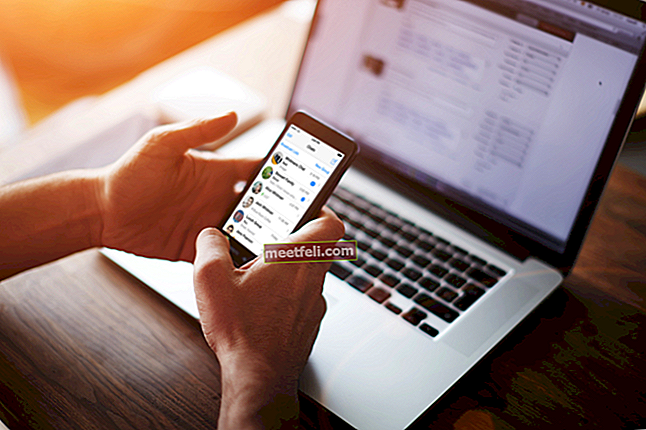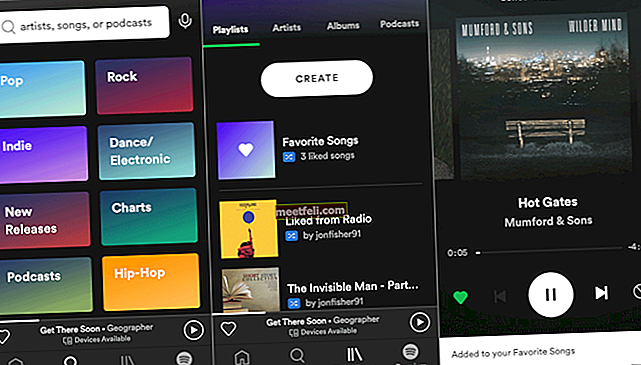Google Earth можна встановити на настільних комп’ютерах або запустити у веб-браузерах Chrome. Незважаючи на те, що програма спроектована для запуску з мінімальними проблемами, вона не є повністю без помилок.
Нарвання проблем може забрати досвід гастролей та пізнання світу. Але знання того, як виправити ці проблеми, може повернути вас до насолоди від програми.
Ось загальні проблеми та способи їх усунення:
Якщо ви не можете ввійти за допомогою свого облікового запису Google
Поточна версія Google Планета Земля - 7.3.0. Це поєднує як безкоштовні версії, так і версії Pro в єдиний продукт, Google Earth Pro. Ви можете зіткнутися з проблемами входу, якщо ви використовуєте нижчу версію.
Ось як перевірити поточну версію:
- Якщо у вас Windows, натисніть Довідка à Про Google Earth.
- Якщо у вас Mac, натисніть Google Earth à Про Google Earth.
Щоб оновити свою версію, перейдіть на веб-сайт www.google.com/earth/download/gep/agree.html
Якщо ви бачите розмиті або застарілі зображення
Існує дві можливі причини появи цієї проблеми:
- зображення не завантажилося повністю
- для цієї області немає зображень із високою роздільною здатністю
Ось як можна усунути проблему:
- Вимкніть усі шари на панелі "Місця".
- Очистіть кеш.
- У Windows перейдіть до Інструменти à Параметри à Кеш à Очистити кеш-пам’ять диска.
- На Mac перейдіть до Google Earth à Налаштування à Кеш à Очистити кеш-пам’ять диска.
- Вимкніть анізотропну фільтрацію.
- У Windows перейдіть до Інструменти à Параметри à 3D-перегляд.
- На Mac перейдіть до Google Планета Земля à Налаштування View 3D-перегляд.
- Перевірте рядок стану.
- Якщо воно на рівні 100%, а зображення все ще розмите: можливо, даних про місцезнаходження не буде.
- Якщо через багато хвилин він все ще є неповним: можуть виникнути проблеми з підключенням до Інтернету, драйверами графічних карт або налаштуваннями брандмауера.
Якщо у вас трапляються збої та проблеми з графікою
Сюди входять такі проблеми:
- зазнає аварій
- побачивши білий глобус
- побачити плями, зелені квадрати, миготливі лінії, мерехтіння або затемнені області під час перегляду в 3D
- побачивши помилку "відсутня DLL"
- побачивши помилку "невідома відеокарта"
- бачення графічних та помилок відображення
Ось що ви можете зробити:
- Очистіть кеш.
- На Mac перейдіть до Google Планета Земля à Налаштування à Кеш. Клацніть кеш диска.
- У Windows перейдіть до File à Server Sign Out. Клацніть Інструменти à Параметри à Кеш, а потім Очистити кеш диска.
- Вам також може знадобитися видалити dbcache.dat та dbCache.dat.index з папки кешу, якщо ви не можете ввійти.
- Вимкніть Атмосферу, натиснувши Перегляд, а потім скасувавши вибір Атмосфери.
- Видаліть файл myplaces.kml.
- Створіть резервну копію всієї папки Google Earth.
- Видаліть все з вихідної папки.
- Відкрийте Google Планета Земля.
Якщо все інше не вдається, видаліть Google Earth, а потім встановіть його знову.
Google Earth - чудовий додаток для подорожей на дивані з цікавими функціями, які дозволяють не тільки досліджувати, але й вчитися. Тим не менш, проблеми є частиною будь-якого хорошого програмного забезпечення, але хороша новина полягає в тому, що існують виправлення, які намагаються повернути все в потрібне русло.